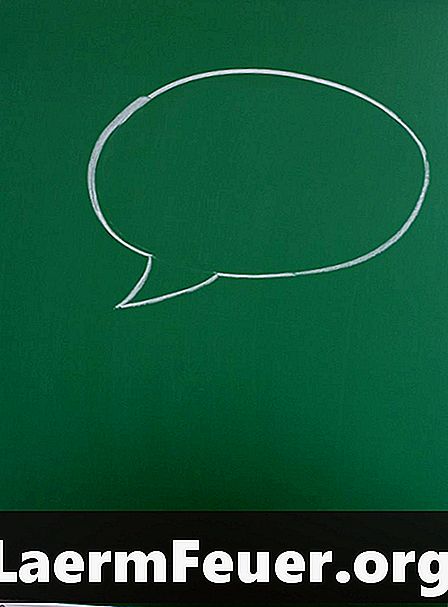
Innhold
Adobe Photoshop er en grafisk redigeringsprogramvare som du kan lage nesten alle typer visuell effekt du forestiller deg. Det brukes av designere over hele verden til å utføre ulike oppgaver i etableringen av digital multimedia. En av disse oppgavene er opprettelsen av talebobler, noe som indikerer dialog i et grafisk medium. Med Photoshop er det å skape realistiske taleballonger en enkel oppgave som kan gjøres med bare noen få museklikk.
retninger

-
Åpne bildet der du vil legge til en taleboble i Photoshop.
-
Sett forgrunnsfargen til svart og bakgrunnsfargen til hvit.
-
Velg "Ellipse" -verktøyet fra hovedverktøylinjen på venstre side av skjermen. Tegn en enkel ellipse i området du vil at ballongen skal være i bildet ditt. Pass på at den er stor nok til å omfatte all dialog som skal plasseres i den.
-
Velg "Pen" -verktøyet fra hovedverktøylinjen. Velg "Legg til i banen" i dialogboksen Alternativer på høyre side av skjermen. Tegn en trekant som strekker seg fra høyttalerens munn til innsiden av ellipsen. Pass på at trekanten er lukket ved å klikke på ditt første punkt når du er klar.
-
Opprett et nytt lag i dialogboksen "Lager" nederst til høyre på skjermen.
-
Velg "Path Selection" -verktøyet fra hovedverktøylinjen. Venstre-klikk inne i ellipseområdet, hold nede "Shift" -tasten og klikk på trekanten. Høyreklikk hvor som helst på skjermen og velg "Fyll bane" fra menyen.
-
Velg den foretrukne farge for taleboble fra dialogboksen, sett "opacity" til 100% og "fjærradius" til 0 piksler, kontroller at "Anti -alias "er uthevet og klikk" OK ". Nå har du en taleboble klar.